wps文檔將圖片嵌入表格的教程
時間:2023-08-14 08:38:46作者:極光下載站人氣:288
wps軟件是用戶很喜歡的一款辦公軟件,因為在這款辦公軟件中的功能是很強大的,能夠讓用戶輕松解決好遇到的編輯問題,以此來提升自己的編輯效率,所以wps軟件吸引了大量的用戶前來下載使用,當用戶在wps軟件中編輯文檔文件時,有時會根據自己的需求在頁面上插入表格元素,這樣可以將文檔中需要展示的數據信息清晰直觀的呈現出來,可是有用戶問到wps文檔怎么將圖片嵌入表格的問題,這個問題其實是很好解決的,用戶直接在頁面上點擊一個單元格,接著利用菜單欄中的插入圖片功能即可解決,那么接下來就讓小編來向大家分享一下wps文檔將圖片嵌入表格的方法步驟吧,希望用戶能夠喜歡。
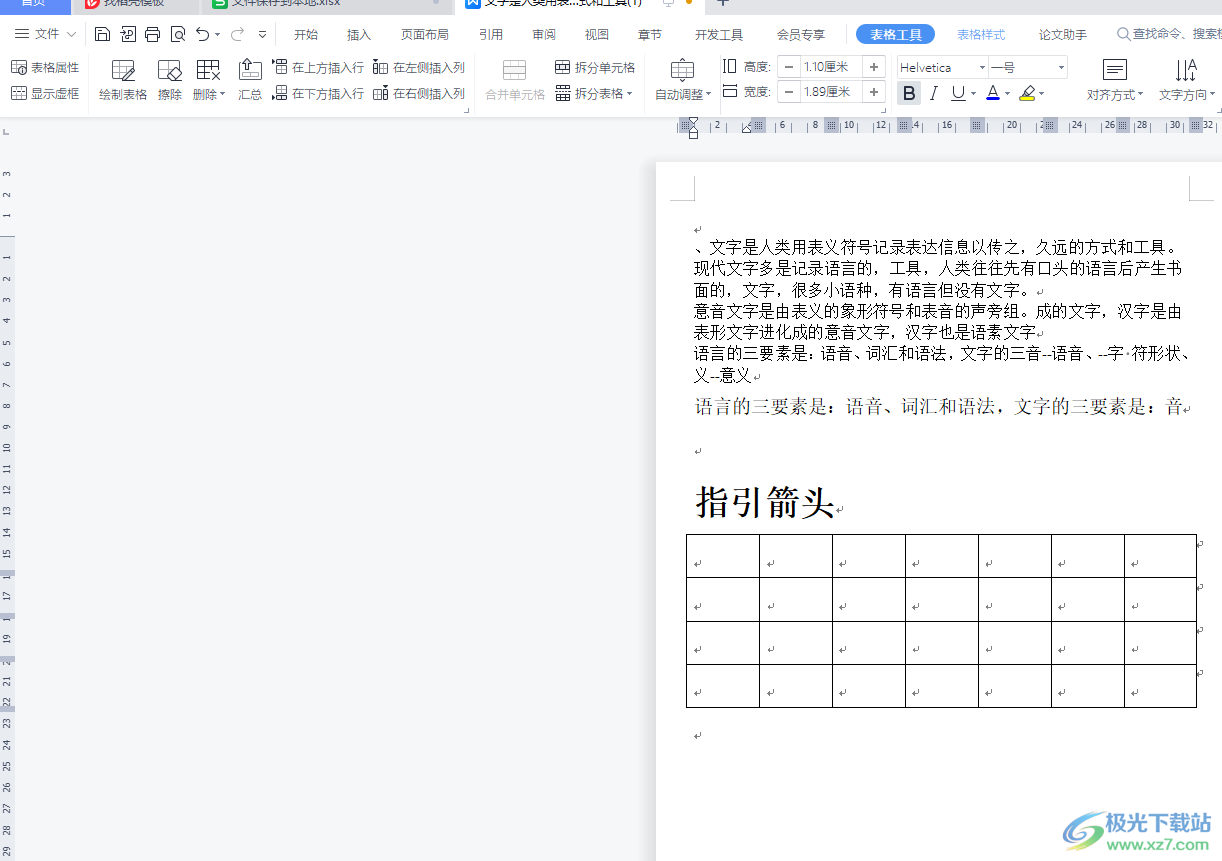
方法步驟
1.用戶在電腦桌面上打開wps軟件,并來到文檔文件的編輯頁面上來進行設置
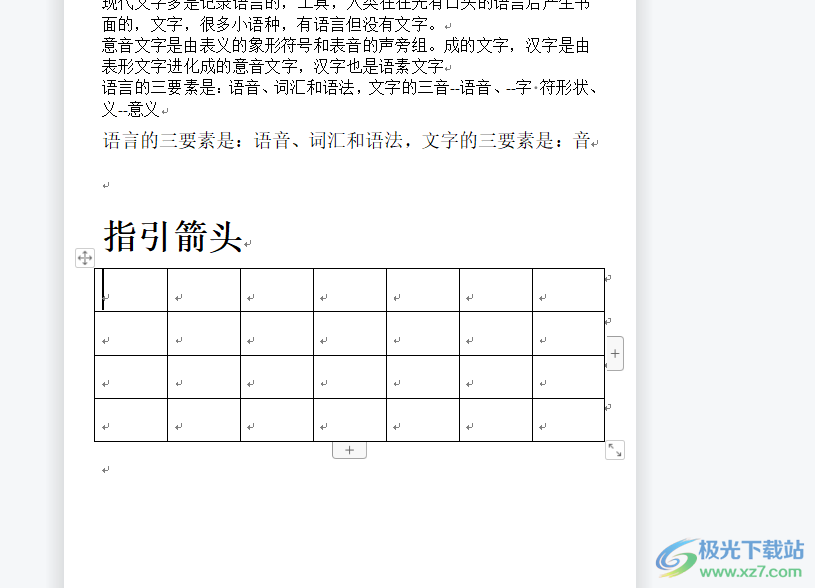
2.接著在頁面上方的菜單欄中點擊插入選項,將會顯示出相關的選項卡,用戶選擇其中的圖片選項
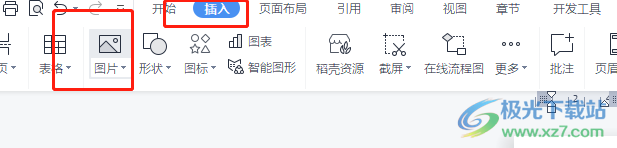
3.在彈出來的下拉選項卡中,用戶選擇其中的本地圖片選項來打開圖片文件夾窗口
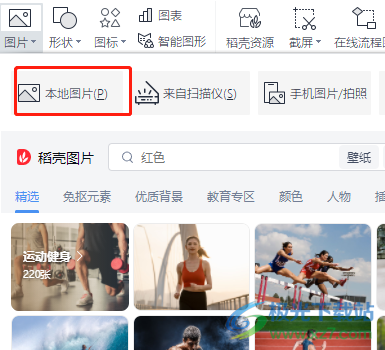
4.來到圖片文件夾窗口中,用戶選擇好喜歡的圖片后按下打開按鈕
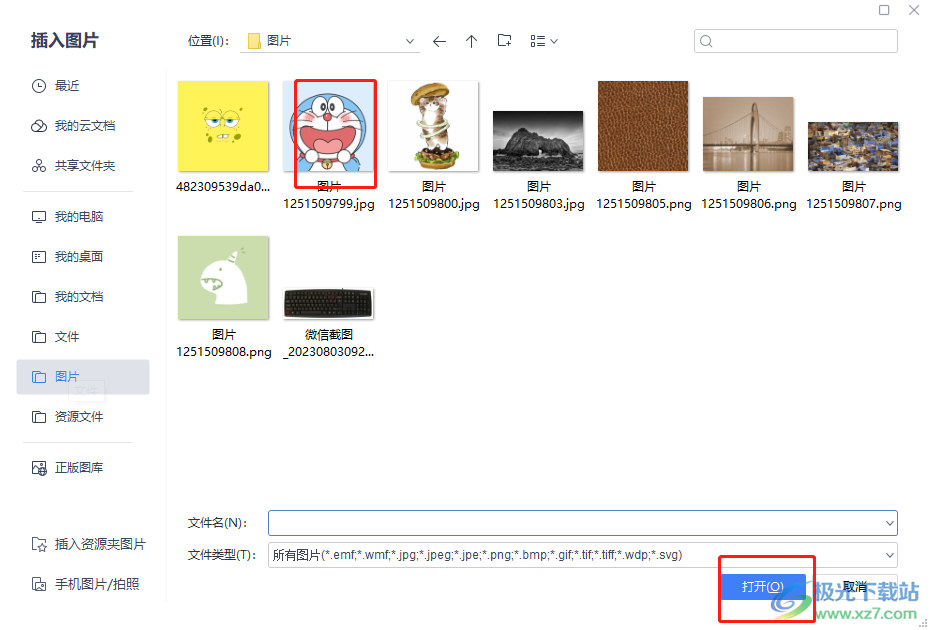
5.此時成功將圖片插入表格上,用戶需要在圖片的工具欄中點擊環繞方式圖標,在顯示出來的面板中點擊嵌入型選項即可設置成功
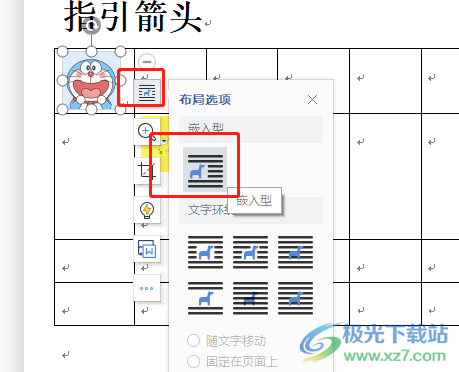
6.如圖所示,用戶在文檔的編輯頁面上成功將圖片嵌入表格中
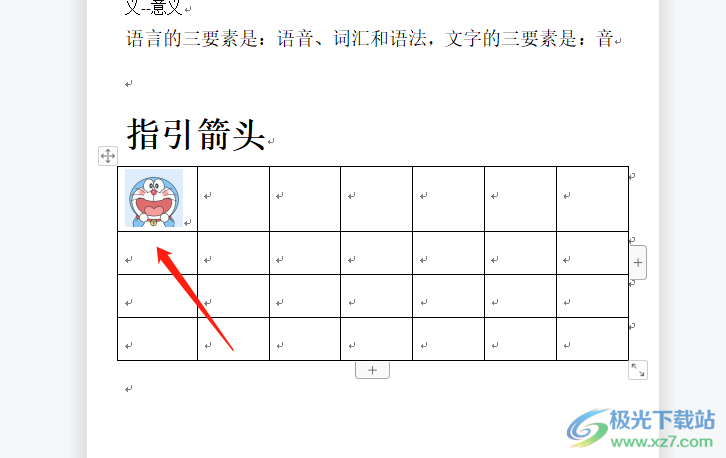
以上就是小編對用戶提出問題整理出來的方法步驟,用戶從中知道了大致的操作過程為點擊單元格——插入——圖片——選擇本地圖片——打開這幾步,整個操作過程是很簡單的,因此感興趣的用戶可以跟著小編的教程操作起來,一定可以解決好大家的問題。

大小:240.07 MB版本:v12.1.0.18608環境:WinAll
- 進入下載
相關推薦
相關下載
熱門閱覽
- 1百度網盤分享密碼暴力破解方法,怎么破解百度網盤加密鏈接
- 2keyshot6破解安裝步驟-keyshot6破解安裝教程
- 3apktool手機版使用教程-apktool使用方法
- 4mac版steam怎么設置中文 steam mac版設置中文教程
- 5抖音推薦怎么設置頁面?抖音推薦界面重新設置教程
- 6電腦怎么開啟VT 如何開啟VT的詳細教程!
- 7掌上英雄聯盟怎么注銷賬號?掌上英雄聯盟怎么退出登錄
- 8rar文件怎么打開?如何打開rar格式文件
- 9掌上wegame怎么查別人戰績?掌上wegame怎么看別人英雄聯盟戰績
- 10qq郵箱格式怎么寫?qq郵箱格式是什么樣的以及注冊英文郵箱的方法
- 11怎么安裝會聲會影x7?會聲會影x7安裝教程
- 12Word文檔中輕松實現兩行對齊?word文檔兩行文字怎么對齊?
網友評論